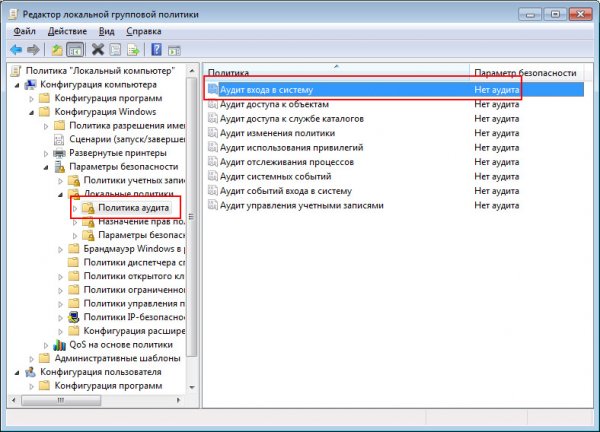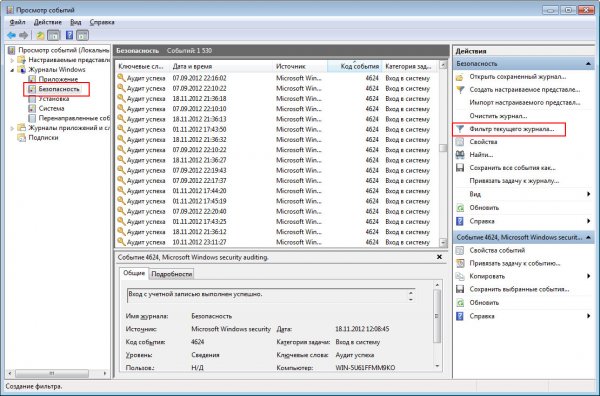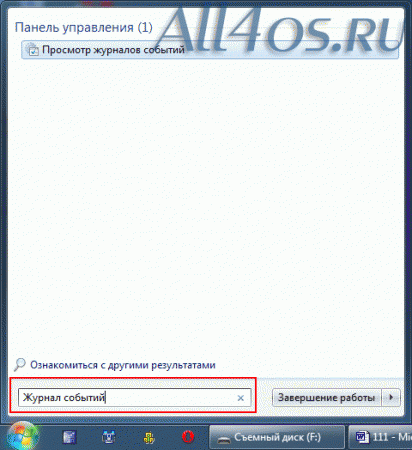Другие ОС
 Windows Vista Windows Vista |
 Windows Server 2003 Windows Server 2003 |
 Windows Server 2008 Windows Server 2008 |
 Mac OS X Mac OS X |
 FreeBSD FreeBSD |
Опрос
Как вы оцениваете новую Windows 10?

Популярные темы
Android, FreeBSD, Google, Linux, Mac OS X, Microsoft, Win Server 2003, Win Server 2008, Windows 10, Windows 7, Windows 8, Windows 9, Windows Vista, Windows XP, Безопасность, Видео, Видео обои, Гаджеты, Драйвера, Железо, Интерфейс, Мобильные ОС, Новости, Обзоры, Обои, Оптимизация, Оформление, Приложения для Android, Приложения для Windows 8, Программы для Windows 10, Рабочий стол, Реестр, Секреты, Система, Скриншоты, Советы, Софт, Темы, Темы для Windows 10, Уязвимости
Показать все теги
Показать все теги
Как узнать, кто пользовался компьютером в Windows 7
С помощью встроенных средств Windows 7, начиная с Профессиональной версии и выше, вы легко сможете отследить, кто и когда пользовался компьютером в ваше отсутствие. Прекрасно справляется с данной задачей, так называемый Аудит входа в систему, инструмент способен отслеживать все локальные и сетевые входы в компьютер под любым пользователем. Но по умолчанию в операционной системе он отключен, а чтобы его задействовать, нужно выполнить несколько не сложных действий.
Прежде всего необходимо запустить редактор локальной групповой политики - откройте меню Пуск и в поиске наберите gpedit.msc, кликните на единственном результате с данным названием:

Откроется редактор где нужно включить сам аудит входа в систему. В левой части окна откройте ветвь - Политика Локальный компьютер -> Конфигурация компьютера -> Конфигурация Windows -> Параметры безопасности -> Локальные политики -> Политика аудита
Нажав по данной папке, в правой части окна вы увидите список, где нужно дважды кликнуть по пункту «Аудит входа в систему», откроется окно свойств, здесь нужно установить две галочки напротив опций Успех и Отказ, они соответствуют успешным и невыполненным входам в систему. Завершите настройку нажатием кнопки ОК.
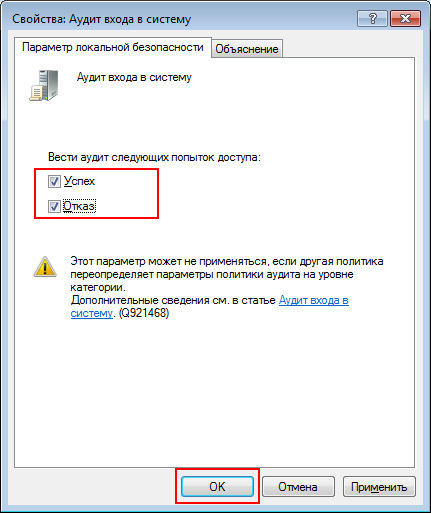
Теперь в системный журнал Windows будут записываться все попытки входа на компьютер, в том числе имя пользователя и время действия.
Чтобы посмотреть подробный отчет нужно запустить Просмотр событий Windows 7 - открываем меню Пуск и в поиске набираем «Просмотр событий».
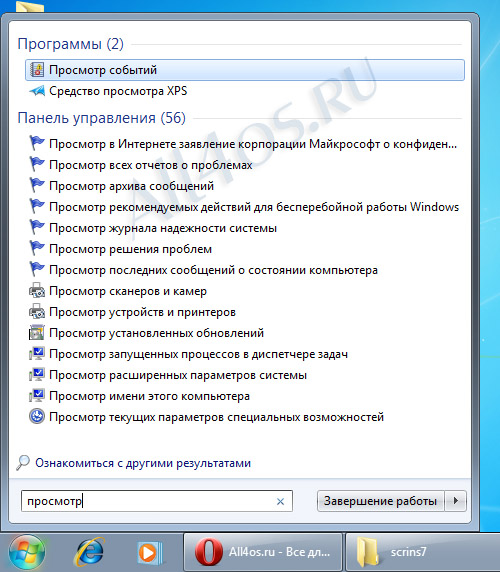
В появившемся окне кликаем по нужному результату и переходим в журналы Windows, пункт Безопасность. Здесь вы увидите внушительный список различных событий, которые фиксируются в системе, чтобы найти нужные нам данные можно воспользоваться фильтром в меню действий справа.
В окне фильтрации текущего журнала укажите нужный вам временной промежуток и код события - 4624, данный номер будет отображать успешные попытки входа в ОС.
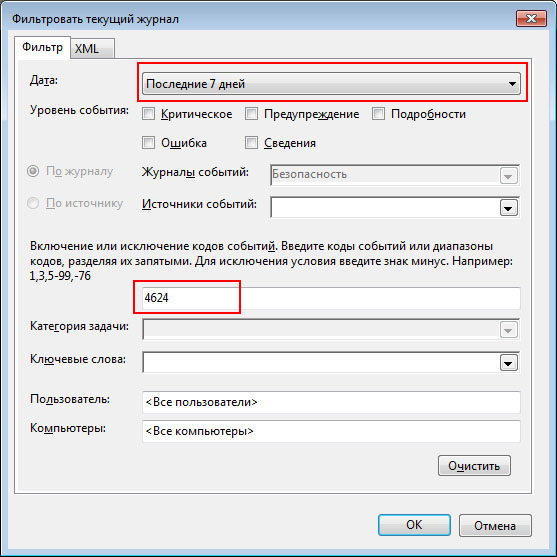
После применения фильтрации можно отсортировать найденные события по времени, для более удобного просмотра, чтобы сделать это кликните по заголовку «Дата и время»:
Теперь журнал представлен в удобном виде и может рассказать, кто и когда заходил на компьютер за время вашего отсутствия. Для подробного изучения можно открыть каждое событие двойным кликом мышки.
Прежде всего необходимо запустить редактор локальной групповой политики - откройте меню Пуск и в поиске наберите gpedit.msc, кликните на единственном результате с данным названием:

Откроется редактор где нужно включить сам аудит входа в систему. В левой части окна откройте ветвь - Политика Локальный компьютер -> Конфигурация компьютера -> Конфигурация Windows -> Параметры безопасности -> Локальные политики -> Политика аудита
Нажав по данной папке, в правой части окна вы увидите список, где нужно дважды кликнуть по пункту «Аудит входа в систему», откроется окно свойств, здесь нужно установить две галочки напротив опций Успех и Отказ, они соответствуют успешным и невыполненным входам в систему. Завершите настройку нажатием кнопки ОК.
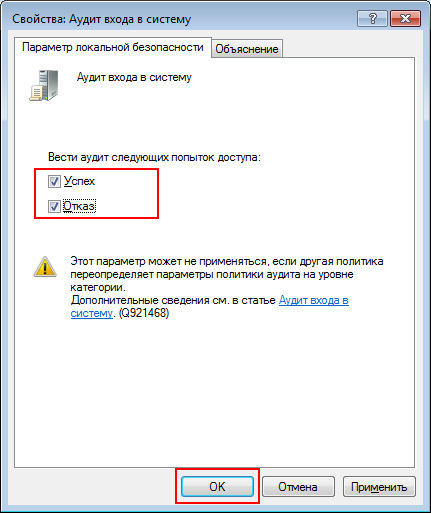
Теперь в системный журнал Windows будут записываться все попытки входа на компьютер, в том числе имя пользователя и время действия.
Чтобы посмотреть подробный отчет нужно запустить Просмотр событий Windows 7 - открываем меню Пуск и в поиске набираем «Просмотр событий».
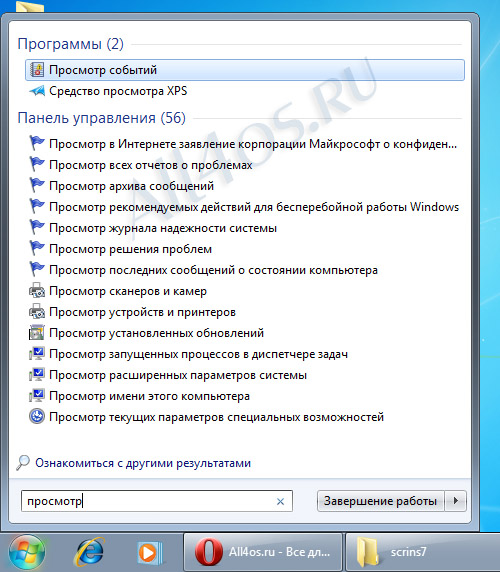
В появившемся окне кликаем по нужному результату и переходим в журналы Windows, пункт Безопасность. Здесь вы увидите внушительный список различных событий, которые фиксируются в системе, чтобы найти нужные нам данные можно воспользоваться фильтром в меню действий справа.
В окне фильтрации текущего журнала укажите нужный вам временной промежуток и код события - 4624, данный номер будет отображать успешные попытки входа в ОС.
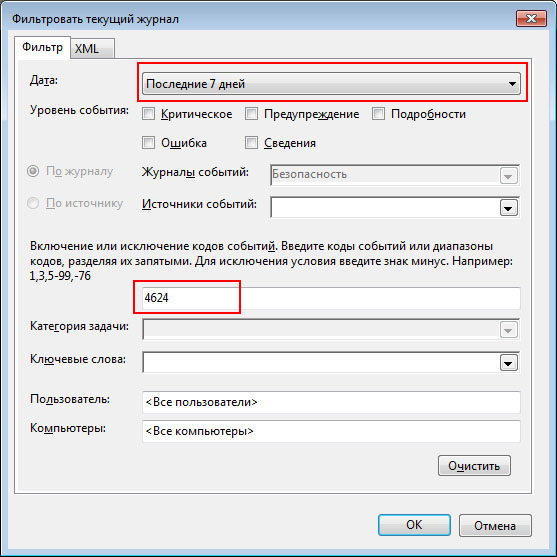
После применения фильтрации можно отсортировать найденные события по времени, для более удобного просмотра, чтобы сделать это кликните по заголовку «Дата и время»:
Теперь журнал представлен в удобном виде и может рассказать, кто и когда заходил на компьютер за время вашего отсутствия. Для подробного изучения можно открыть каждое событие двойным кликом мышки.
| Рейтинг: |
|
Поделиться с друзьями: |
-
Другие материалы схожей тематики:
 Комментарии к статье (От своего имени Вконтакте или как пользователь All4os.ru)
Комментарии к статье (От своего имени Вконтакте или как пользователь All4os.ru)












 26270
26270  24
24